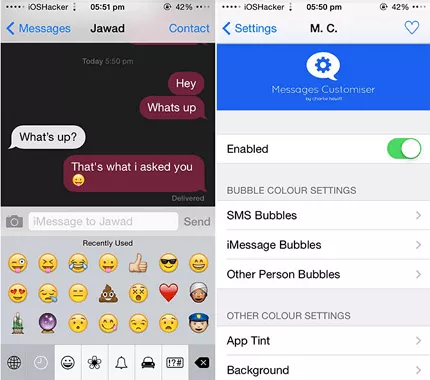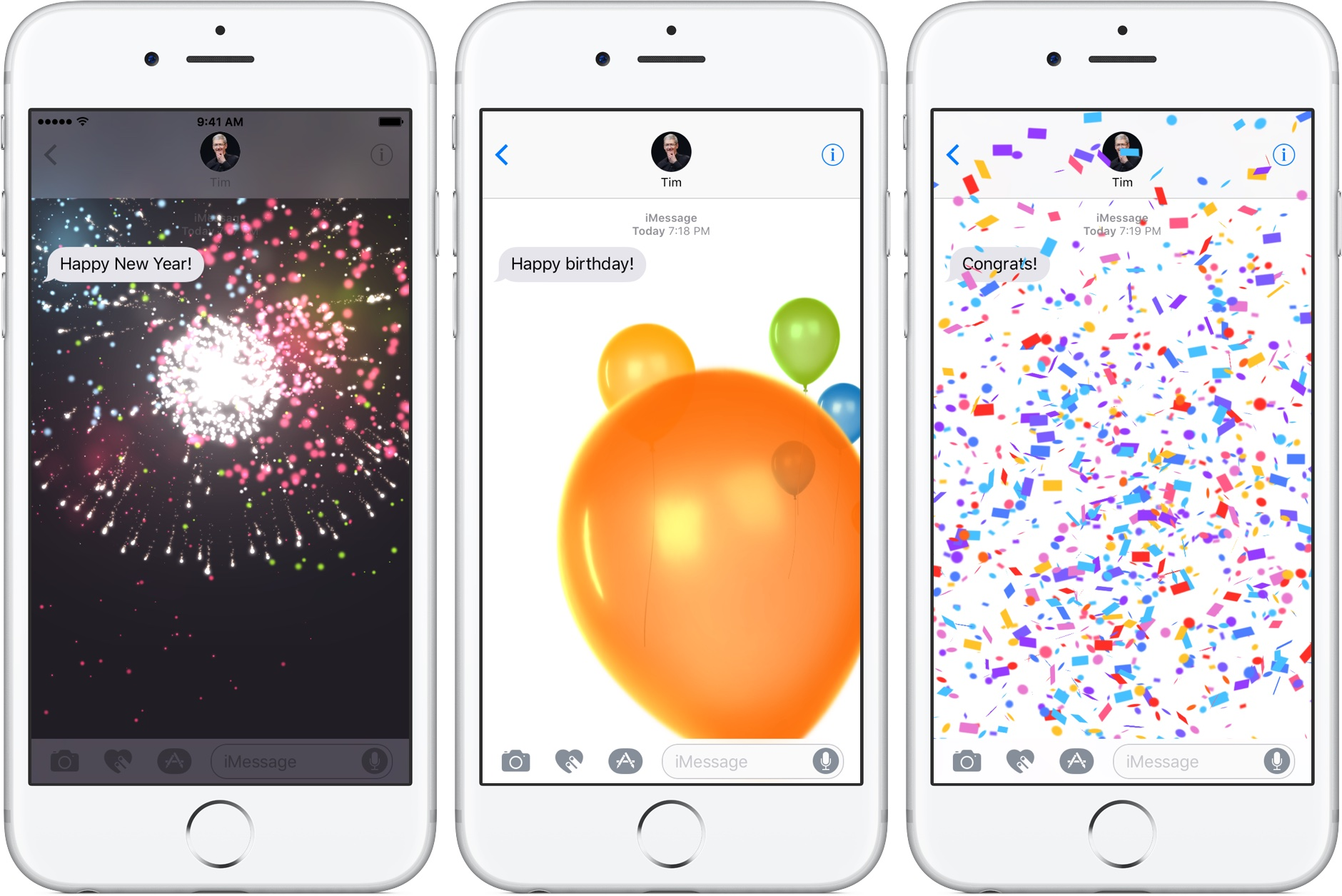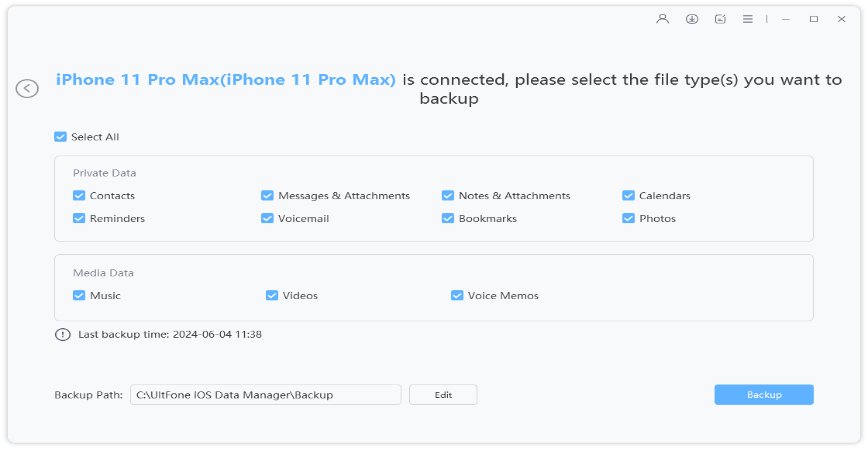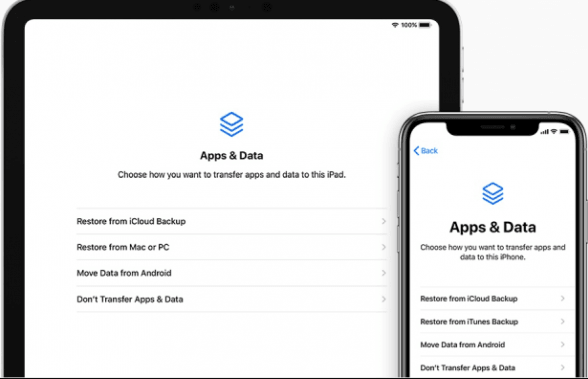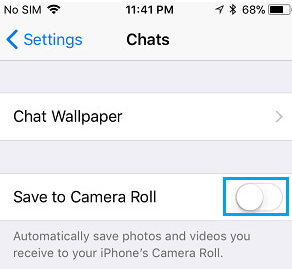Hintergrund von SMS Nachrichten ändern iPhone 13/14/15/16 - 2025 Neueste
Ich habe gerade ein iPhone 13 bekommen und möchte unbedingt den Hintergrund für meine Textnachrichten ändern. Ich liebe ein gutes Weltraumthema, aber ich finde keinen Weg, es zu tun, ohne mein Telefon zu jailbreaken. Gibt es eine Möglichkeit, den iMessage Hintergrund zu ändern?
Mit der kürzlichen Veröffentlichung des iPhone 16 setzt Apple weiterhin Maßstäbe in der Innovation. Eine der häufigsten Fragen unter iPhone-Nutzern, insbesondere bei denen, die auf die neuesten Modelle wie das iPhone 13/14/15/16 umgestiegen sind, ist, wie sie ihre Geräte personalisieren können.
Viele Nutzer sind neugierig, wie man den Hintergrund für Textnachrichten auf dem iPhone ändert, um eine persönliche Note hinzuzufügen. In diesem Artikel werden wir verschiedene verfügbare Methoden erkunden, um zu lernen, wie man den iMessage Hintergrund ändert.
- Teil 1. Aktuelle iOS Einschränkungen beim Ändern des iMessage Hintergrunds
- Teil 2. Wie man den Hintergrund für Textnachrichten/iMessage auf dem iPhone 13/14 ändert [Kein Jailbreak]
- Teil 3. Wie man den iMessage Hintergrund mit Jailbreak - Cydia ändert
- Teil 4. Wie man den Effekt für Textnachrichten/iMessage auf dem iPhone ändert
- Teil 5. Wie man Textnachrichten/iMessage auf dem iPhone 16/15/14/13 sichert [Kostenlos]
- Teil 6. FAQs zum Ändern des iMessage Hintergrunds
Teil 1. Aktuelle iOS-Einschränkungen beim Ändern des iMessage Hintergrunds
Trotz der vielen Anpassungsfunktionen, die in iOS verfügbar sind, bleibt das Ändern des Hintergrunds für Textnachrichten auf dem iPhone mit iOS 17 eine Funktion, die Apple noch nicht in seine Standardeinstellungen aufgenommen hat. Egal, ob Sie iOS 17 auf einem iPhone 13/14/15/16 oder einer früheren Version auf einem iPhone verwenden, die iMessage-Oberfläche hat ein einheitliches Erscheinungsbild mit einem weißen Hintergrund, blauen Textblasen für iMessages und grünen für SMS Nachrichten.
Dieses Standarddesign ist über viele iOS Versionen hinweg konsistent geblieben, was bedeutet, dass Sie möglicherweise enttäuscht sein werden, wenn Sie den Hintergrund für Textnachrichten in iOS 17 ändern möchten, da es keine integrierten Optionen gibt. Die Entscheidung von Apple, an diesem Design festzuhalten, liegt wahrscheinlich in der Betonung einer sauberen, übersichtlichen Benutzeroberfläche, die Lesbarkeit und Konsistenz über seine Geräte hinweg fördert.
Teil 2. Wie man den Hintergrund für Textnachrichten/iMessage auf dem iPhone 13/14 ändert [Kein Jailbreak]
iMessage verwendet den standardmäßigen Hintergrund, der für Ihr Gerät festgelegt ist. Durch Ändern des Hintergrundbilds Ihres iPhones können Sie indirekt den Hintergrund Ihrer Textnachrichten ändern. Diese Methode erfordert keine Drittanbieteranwendungen oder Jailbreaks, was sie sicher und unkompliziert macht. Darüber hinaus ermöglicht die Anpassung des Hintergrundbilds eine einzigartige Ästhetik für Ihr Messaging Erlebnis.
- Öffnen Sie den Startbildschirm des iPhones, klicken Sie auf das App Store Symbol und wählen Sie die Suchoption unten. Geben Sie „Color Text Message“ ein und klicken Sie auf Suchen.
- Hier finden Sie viele Apps, die entwickelt wurden, um coole Nachrichten mit großartigen Effekten zu gestalten, wie Hintergründe, farbige Texte, Schriftarten und bunte sowie strukturierte Hervorhebungen.
- Wählen Sie eine App aus, um sie auf Ihrem iPhone 16 zu installieren, und Sie können jetzt den Hintergrund für die iPhone Nachrichten festlegen.
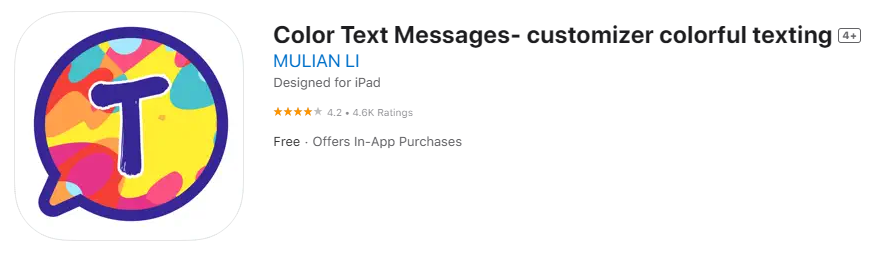
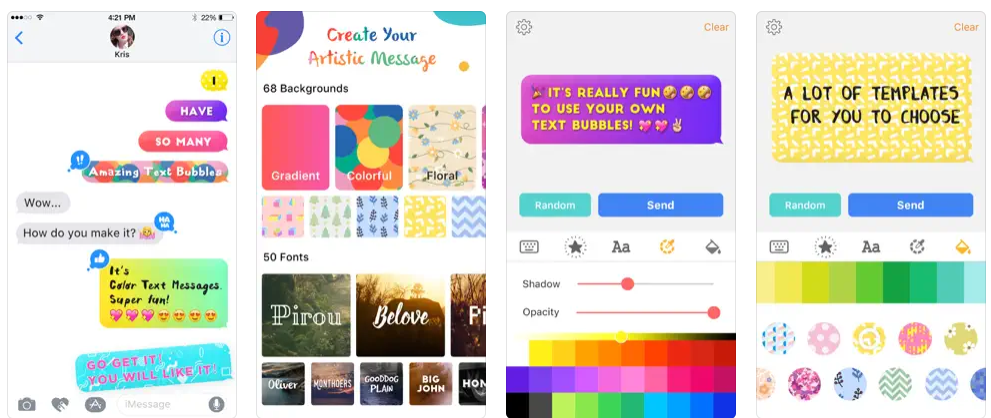
Teil 3. Wie man den iMessage Hintergrund mit Jailbreak – Cydia ändert
Für diejenigen, die einen fortgeschritteneren Weg einschlagen möchten, ermöglicht das Jailbreaken Ihres iPhones eine viel breitere Palette von Anpassungen, einschließlich der Möglichkeit, den iMessage Hintergrund zu ändern. Jailbreaking ist der Prozess, bei dem softwaretechnische Einschränkungen, die von iOS auferlegt werden, entfernt werden. Dies ermöglicht eine tiefere Anpassung Ihres iPhones, einschließlich der Verwendung von Apps und Tweaks von außerhalb des App Stores, wie Cydia.
Ein Grund, warum viele Nutzer iOS-Geräte jailbreaken, ist die Anpassung. Ein Jailbreak iPhone ermöglicht es Ihnen, Desktop-/Hintergrund-SMS-Anwendungen von Cydia herunterzuladen und zu installieren. Hier sind die Schritte, um zu erfahren, wie man den Hintergrund für Textnachrichten auf dem iPhone 13 mit Jailbreak ändert.
- Tippen Sie auf Cydia auf Ihrem iPhone, tippen Sie auf Suchen und geben Sie „SMS/Desktop Hintergrund“ ein. Tippen Sie auf Installieren.
- Tippen Sie auf „Bestätigen“, um die App-Installation zuzulassen.
- Tippen Sie auf „Einstellungen“ und „Hintergrundbild“. Wählen Sie dann das iMessage-Hintergrundbild aus, das Sie als Hintergrund für das Textnachrichtenbild verwenden möchten.
- Tippen Sie auf das „i“-Symbol oben links im ausgewählten Foto. Dadurch wird der Hintergrund für die Textnachricht auf das ausgewählte Bild geändert.

Teil 4. Wie man den Effekt für Textnachrichten/iMessage auf dem iPhone ändert
Zusätzlich zum Ändern des Hintergrunds können Sie auch die Effekte in iMessage anpassen, um Ihr Texteingabe-Erlebnis auf dem iPhone 13/14/15/16 zu verbessern.
1. Ändern der iMessage Blasenfarbe auf dem iPhone
Wir zeigen Ihnen auch, wie Sie die Farbe der blauen iMessage-Blase auf andere Farben auf dem iPhone und iPad ändern können.
- Öffnen Sie die Einstellungen und tippen Sie auf Barrierefreiheit.
- Scrollen Sie nach unten und tippen Sie auf „Einstellungen pro App“.
- Tippen Sie auf App hinzufügen und wählen Sie Nachrichten aus der Liste.
- Tippen Sie auf die kürzlich hinzugefügte Nachricht und passen Sie sie an.
- Tippen Sie auf „Kontrast erhöhen“ und wählen Sie „Ein“.
- Erhöhen Sie den Kontrast der iPhone Nachrichten-App.

Jetzt haben wir eine spezielle Einstellung für jede Messaging-App. Wenn Sie das SMS-Gespräch öffnen, können Sie sehen, dass die neongrüne Textblase in dunkelgrün geändert wurde. Jetzt sind die SMS-Zeichen leichter zu lesen. Im Vergleich zu hellgrün oder neongrün sind weiße Zeichen auf einem dunklen Hintergrund deutlich sichtbar.
2. Ändern der Textnachrichten/iMessage Bildschirm-Effekte auf dem iPhone
Bildschirmeffekte nutzen den gesamten iPhone-Bildschirm. Der gesamte Bildschirm kann mit Ballons, Konfetti, Lasern, Feuerwerken und Sternschnuppen gefüllt sein.
- Geben Sie die Nachricht ein, die Sie senden möchten.
- Drücken und halten Sie die Senden-Taste.
- Wählen Sie die Registerkarte „Bildschirm“ oben aus.
- Wischen Sie von rechts nach links, um den gewünschten Effekt auszuwählen.
- Hintergrundbild für Textnachrichten.
- Es gibt fünf Effekte: Ballons, Konfetti, Laser, Feuerwerk und Meteore.
- Tippen Sie schließlich auf die Senden-Taste, um die Nachricht zu senden.

Teil 5. Wie man Textnachrichten/iMessage auf dem iPhone 16/15/14/13 sichert [Kostenlos]
In diesem Artikel zeigen wir die besten Möglichkeiten, wie man den Hintergrund von Textnachrichten auf dem iPhone ändert. Das Sichern Ihrer Textnachrichten und iMessages ist entscheidend, um sicherzustellen, dass Ihre wertvollen Gespräche nicht verloren gehen, insbesondere wenn Sie Ihr Gerät aktualisieren oder wesentliche Änderungen vornehmen.
Eines der effizientesten Tools für diese Aufgabe ist UltFone iOS Data Manager. Diese Software bietet eine benutzerfreundliche Möglichkeit, die Daten Ihres iPhones, einschließlich Textnachrichten, kostenlos zu sichern und wiederherzustellen. Sie spart nicht nur Zeit, sondern bietet auch mehr Kontrolle über Ihre Backups, sodass alle wichtigen Informationen sicher gespeichert und jederzeit leicht zugänglich sind.
Hauptmerkmale von UltFone iOS Data Manager
- Unterstützt über 20 Datentypen: Fotos, Videos, Kontakte, Nachrichten, Musik, Lesezeichen, Notizen, Kalender, Erinnerungen, Voicemail, Sprachmemos und WhatsApp-Chats.
- Schnellere Backups im Vergleich zu iCloud.
- Keine Speicherbeschränkungen, im Gegensatz zum kostenlosen 5GB-Limit von iCloud.
- Ein-Klick-Export von Fotos von iOS-Geräten auf den Computer.
Wie man Textnachrichten/iMessage auf dem iPhone 16/15/14/13 sichert
-
Schritt 1 Laden Sie die Software auf Ihr System herunter und führen Sie sie sofort nach der Installation aus. Wechseln Sie zum Tab „Backup & Restore“ vom Startbildschirm und verbinden Sie Ihr iPhone mit dem System.

-
Schritt 2 Wählen Sie die Dateitypen aus, die Sie sichern möchten. Tippen Sie auf die Schaltfläche „Backup“, um den Prozess zu starten.

-
Schritt 3 Sobald der Prozess abgeschlossen ist, können Sie das Backup über die Software einsehen. Sie können die Dateien überprüfen und sie jederzeit mit nur einem Klick wiederherstellen.

Teil 6. FAQs zum Ändern des iMessage Hintergrunds
Q1: Kann ich die Farbe von iMessage ändern?
Derzeit erlaubt iOS den Benutzern nicht, die Farbe der iMessage-Blasen direkt über die Systemeinstellungen zu ändern. Allerdings bieten Drittanbieter-Apps und Jailbreaking Lösungen an.
Q2: Kann ich meinen iMessage-Hintergrund anpassen?
Standardmäßig unterstützt iOS keine Hintergrundanpassung für iMessages. Anpassungen sind durch Jailbreaking oder die Verwendung von Drittanbieter-Apps möglich.
Q3: Kann man die Farbe seiner Textnachrichten ändern?
Ähnlich wie bei iMessage ist das Ändern der Farbe der Textnachrichtenblase keine Funktion, die Apple standardmäßig einfügt, kann jedoch mit Drittanbieter-Apps oder durch Anpassung der Barrierefreiheitseinstellungen erreicht werden.
Q4: Wie fügt man Hintergrundeffekte in iMessage hinzu?
Hintergrundeffekte, wie Ballons oder Konfetti, können hinzugefügt werden, indem Sie nach dem Eingeben einer Nachricht die Senden-Taste gedrückt halten und dann den gewünschten Effekt auswählen.
Fazit
In diesem Artikel haben wir alle verfügbaren Methoden kennengelernt, um den Hintergrund von Textnachrichten auf dem iPhone zu ändern. Obwohl iOS seine Einschränkungen hat, insbesondere beim Ändern des Hintergrunds von Textnachrichten, gibt es dennoch mehrere Methoden, von der Verwendung von Drittanbieter Apps bis hin zu fortgeschritteneren Optionen wie Jailbreaking.
Für diejenigen, die ihr Gerät nicht jailbreaken möchten, können Tools wie UltFone iOS Data Manager sicherstellen, dass Ihre Nachrichten und anderen Daten sicher gesichert sind, sodass Sie beruhigt diese Anpassungsoptionen erkunden können.